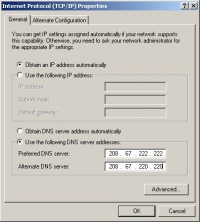Difference between revisions of "Teknik Blok Situs Tidak Baik Menggunakan OpenDNS di Windows"
Onnowpurbo (talk | contribs) |
Onnowpurbo (talk | contribs) |
||
| Line 10: | Line 10: | ||
Tampilan dari Properties [[TCP/IP]] saat di lakukan konfigurasi adalah sebagai berikut, | Tampilan dari Properties [[TCP/IP]] saat di lakukan konfigurasi adalah sebagai berikut, | ||
| + | [[Image:Windows-ip-setting.jpg|center|200px|thumb]] | ||
Revision as of 05:51, 2 April 2008
Bagi anda yang masih menggunakan Windows. Teknik menggunakan OpenDNS tidak sukar. Anda perlu memilih menu Start -> Control Panel -> Network Connections -> Local Area Network. Atau pilih sambungan jaringan yang ada, alternative lain bisa berupa dial-up bisa berupa Wireless.
Setelah memilih sambungan jaringan yang di inginkan. Pilih Properties -> Internet Protocol (TCP/IP) -> Properties.
Kunci konfigurasi OpenDNS berada pada Properties TCP/IP. Pada menu General dari Properties TCP/IP, pilih "Use the following DNS server addresses". Masukan angka berikut pada Preferred DNS server dan Alternate DNS server,
208.67.222.222 208.67.220.220
Tampilan dari Properties TCP/IP saat di lakukan konfigurasi adalah sebagai berikut,
Pada bagian IP setting, kita dapat memilih
- "Obtain an IP address automatically" - untuk IP address dinamik.
- "Use the following IP address" - untuk IP address statik.
Pada contoh di gunakan IP address dinamik.
Jangan lupa untuk menekan tombol "OK" setelah semua konfigurasi dilakukan.